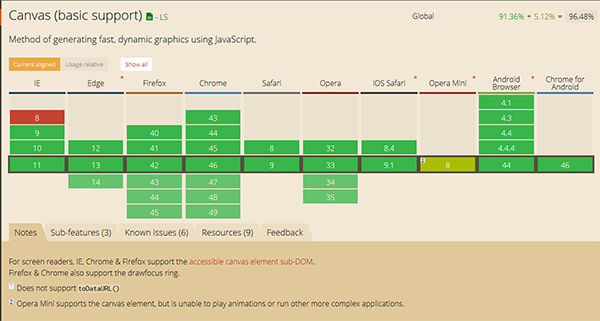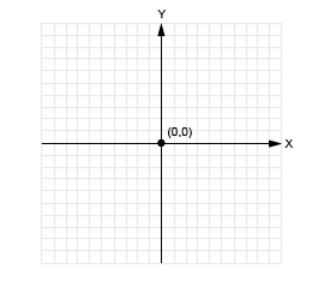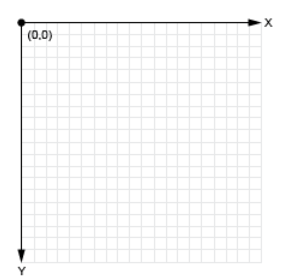« Canvas (HTML5) » : différence entre les versions
| Ligne 103 : | Ligne 103 : | ||
= Animation avec <canvas> = | = Animation avec <canvas> = | ||
| Ligne 112 : | Ligne 110 : | ||
== Outils == | == Outils == | ||
; Bibliothèques | ; Bibliothèques | ||
| Ligne 120 : | Ligne 117 : | ||
* Creative Cloud Flash (l'outil Flash 2014 qui remplace CS6) permet de créer du code HTML5/JavaScript | * Creative Cloud Flash (l'outil Flash 2014 qui remplace CS6) permet de créer du code HTML5/JavaScript | ||
** Voir les exemples dans http://tecfa.unige.ch/guides/flash/cc-html5/ | ** Voir les exemples dans http://tecfa.unige.ch/guides/flash/cc-html5/ | ||
* [https://developer.mozilla.org/fr/docs/Web/Guide/Graphics/Dessiner_avec_canvas Dessiner avec Canvas] | * [https://developer.mozilla.org/fr/docs/Web/Guide/Graphics/Dessiner_avec_canvas Dessiner avec Canvas] | ||
[[Catégorie: JavaScript]] | [[Catégorie: JavaScript]] | ||
Version du 22 novembre 2015 à 22:10
Cet article est une ébauche à compléter. Une ébauche est une entrée ayant un contenu (très) maigre et qui a donc besoin d'un auteur.
Cet article est en construction: un auteur est en train de le modifier.
En principe, le ou les auteurs en question devraient bientôt présenter une meilleure version.
Présentation
Qu’est ce que <canvas> ?
L’élément <canvas> a été introduit avec HTML5 ; c’est une API (Application Programming Interface) lien permettant générer et d’animer des graphismes avec du code JavaScript.
Un <canvas> correspond en fait a un espace de pixels initialement transparent qui, armé de Javascript, permet de réaliser des graphismes, partant du simple tracé de courbe, la réalisation d'animations ou encore de jeux vidéos.
Schématiquement, l’élément « canvas> est donc un « conteneur » permettant de dessiner avec le « crayon » Javascript.
Voici les navigateurs qui supporte <canvas> (Novembre 2015)
Pour les plus navigateurs les plus souvent utilisés, <canvas> est donc supporté par :
- Internet Explorer 11
- Chrome 45 et 46
- Safari 8 et 9
- Firefox 40 et 41 (sauf “Extended Releases »)
Si votre navigateur ne supporte pas <canvas>, il faut faire une mise à jour (vérifier votre version et, si besoin, mettez à jour).
Comment fonctionne <canvas> ?
Pour tracer un élément, il faut d’abord comprendre comment fonctionne les coordonnées de <canvas>.
Voici une illustration de la différence entre les coordonnées cartésiennes et les coordonnées de <canvas>
| Coordonnées cartésiennes | Coordonnées <canvas> |
|---|---|
Imaginons que nous ayons un <canvas> de 500 pixels sur 500 pixels:
- le point [0,0] se situe en haut à gauche
- le point [500,500] se situe en bas à droite
- le point [0,500] se situe en bas à gauche
Création d’un élément <canvas> et formes de base
Mise en place du code minimal
Pour dessiner un <canvas> pour HTML5, voici le code minimal :
<!doctype html>
<html>
<head>
<title> Tutoriel canvas </title>
</head>
<body>
<canvas id="mycanvas" width="800" height="400">
Message pour les navigateurs ne supportant pas encore canvas.
</canvas>
</body>
</html>
Opérations de base
Rectangle
Méthode à utiliser : fillRect (x, y, largeur, hauteur);
| Paramètre | Signification |
|---|---|
| x | Coordonnées du coin supérieur gauche sur l'abscisse |
| y | Coordonnées du coin supérieur gauche sur l'ordonnée |
| largeur | largeur exprimée en pixels |
| longueur | longueur exprimé en pixels |
Lignes et tracés
Pour dessiner une ligne, voici les codes à utiliser
- On commence avec
beginPath()= on démarre un nouveau tracé - Puis,
moveTo(x, y)= point de départ du tracé - Ensuite,
lineTo(x, y)= point d'arrivée du tracé (ie, on trace la ligne) - Enfin, on peut fermer le tracé
closePath()
Par exemple (attention, ne pas oublier de récupérer le "context"):
var ctx = canvas.getContext('2d');
ctx.beginPath(); // Début du chemin
ctx.moveTo(100,100); // Le tracé part du point 100,100
ctx.lineTo(250,250); // Un segment est ajouté vers 250,250
ctx.moveTo(200,50); // Puis on saute jusqu'à 200,50
ctx.lineTo(50,200); // Puis on trace jusqu'à 50,200
ctx.closePath(); // Fermeture du chemin (facultative)
Animation avec <canvas>
Outils
- Bibliothèques
- Il existe de nombreux bibliothèques qui sont basé sur Canevas
- Outils Auteurs
- Creative Cloud Flash (l'outil Flash 2014 qui remplace CS6) permet de créer du code HTML5/JavaScript
- Voir les exemples dans http://tecfa.unige.ch/guides/flash/cc-html5/